VirtualBoxからファイルサーバーへアクセスする

目次
前提と背景
以前MacBook上でWindowsを動かすために外付けHDDを用いてVirtualBoxを稼働させました。
https://synrock-tech.com/software/vm/virtualbox-run-windows10-onmacos
ところが、その外付けHDDをファイルサーバー構築のために使用してしまいました。
https://synrock-tech.com/network/vpn/raspberry-pi4-samba-fileserver
そのままの設定では、HDDのフォルダを参照できないためVirtualBoxを起動することができない。
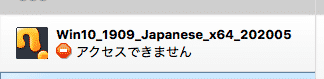
HDDのUSBをMacに付け直さなければならない。だが、待ってほしい。僕が構築したのはファイルサーバーである。USBを抜き差しするなど断じて許されない。
当然の帰結として、ファイルサーバーにVirtualBoxのストレージを設定し、ファイルサーバー内のisoファイルを参照するように変更して、起動できるように設定することにした。
ファイルサーバーを参照してVirtualBoxを起動
上記の記事内でストレージの設定方法や、ファイルサーバーへの接続方法は詳しく解説しているので、ここでは詳細な説明はしない。
ちなみに上記の画像のようにアクセスできません、と表示されていると設定の変更ができなかったので、新しく作り直した。
なんの問題もなく、起動することができた。
初期設定を済ませてwindowsの起動を確認できた。
VirtualBoxからファイルサーバーへアクセスする
それではVirtualBox上からファイルサーバーにアクセスできるか確認していこう。
エクスプローラーを起動して、アドレスバーに"¥¥192.168.xx.yy"のようなファイルサーバーのIPアドレスを入力する。僕の場合は、ラズパイでファイルサーバーを動かしているので、ラズパイのIPアドレスを入力する。

ラズパイでsambaで登録したユーザーの名前とパスワードを入力する。

認証が成功するとネットワークの下にファイルサーバーが表示される。
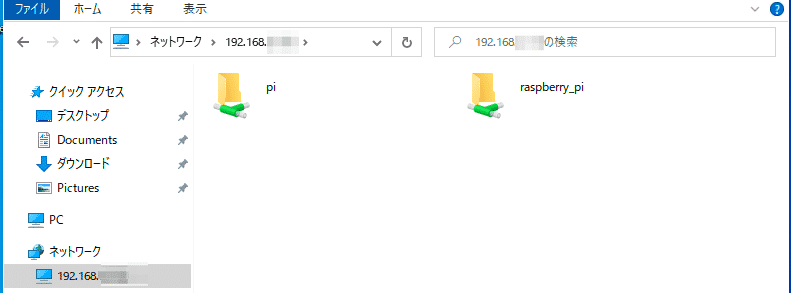
まとめ
なんらか詰まる部分があるのではないか、と期待したのだが、あまりにもすっとできてしまった。
VirtualBoxさまさまである。